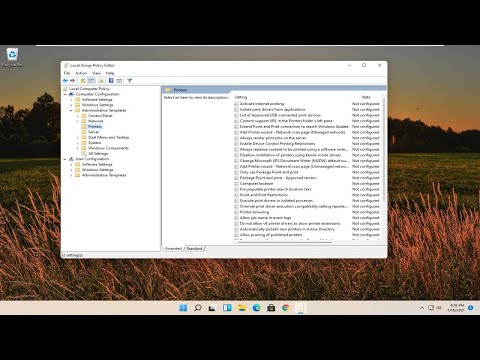
المحتوى
- مراحل
- الطريقة الأولى تعطيل الخيار الراوي على جهاز كمبيوتر
- الطريقة الثانية: قم بإزالة Windows Narrator على Surface Tablet
تحت نظام التشغيل ويندوز ، هناك خيار يسمح لسماع كل الخانات المعروضة على الشاشة. هذه الميزة مفيدة للغاية لضعاف البصر. ومع ذلك ، يحدث أن الناس لا يجدونها فعالة وفقًا لحاجتهم وبالتالي فهي غير مجدية. هؤلاء الأشخاص لديهم إمكانية تنشيط أو إلغاء تنشيط الخيار السردي لنظام Windows.
مراحل
الطريقة الأولى تعطيل الخيار الراوي على جهاز كمبيوتر
-

قم بتشغيل جهاز الكمبيوتر الخاص بك. بعد فتح نظام التشغيل Windows ، قم بتوجيه مؤشر الماوس في الركن الأيسر السفلي من شاشة الكمبيوتر إلى أيقونة Windows. -
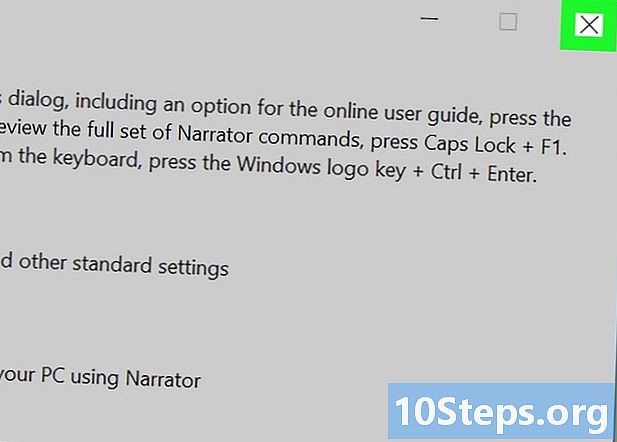
اضغط على أيقونة ويندوز. انقر على أيقونة قائمة ابدأ لجعلها تظهر. في قائمة conuel التي تظهر ، ابحث ثم انقر فوق لوحة التحكم . -

اضغط على خيارات بيئة العمل. في النافذة لوحة التحكمسترى العديد من الرموز للتحكم في الميزات المختلفة. ابحث عن الرمز المسمى خيارات بيئة العمل، ثم اضغط عليه.- لاحظ أنه بناءً على تكوين نظام التشغيل Windows ، قد تواجه عرضًا تقديميًا مختلفًا عن الصورة.
- للحصول على نفس العرض التقديمي كما في الصورة أعلاه ، قم بتوجيه مؤشر الماوس الخاص بك إلى أعلى يمين النافذة لوحة التحكم. اضغط على القائمة المنسدلة بعد عرض بواسطة واختر فئة.
-

الوصول إلى خيارات الادخار. في النافذة لوحة التحكم إذا قمت بإعادة التكوين إلى فئات ، فاحرص على الاهتمام بالفئة الأخيرة خيارات بيئة العمل. في الصفحة الجديدة ، إذا كان لديك ميزة ، أسفل عنوان الفئة ، توفر خيارًا لاستخدام الكمبيوتر بدون الشاشة ، فاختره.- كن على دراية بأنه وفقًا للإصدار الذي لديك ، قد تكون الميزات مختلفة. في هذه الحالة ، انقر مباشرة على خيارات بيئة العمل.
-
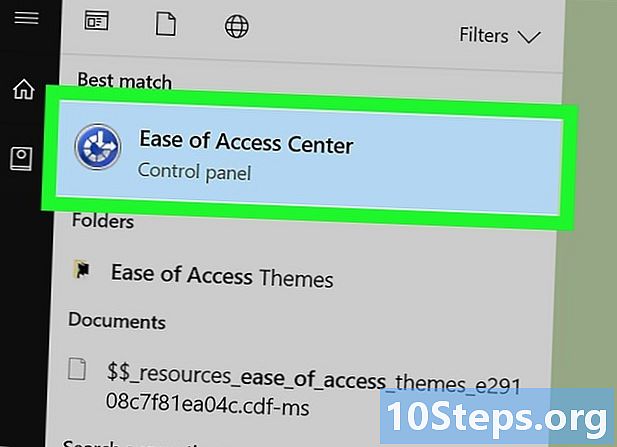
قم بإلغاء تحديد مربع Windows الراوي. بمجرد الوصول إلى مساحة خيار Windows ، ابحث عن هذا الخيار تنشيط الراوي. إذا تم تمكين الخيار وبالتالي تم تحديد المربع ، فقم بإلغاء تحديد المربع لإيقاف استخدام Windows Narrator.- لاحظ أن المربع الذي سيتم إلغاء تحديده يقع أسفل العنوان مباشرةً سماع ه والأوصاف قراءة بصوت عال.
-

التحقق من صحة التغيير. بمجرد إلغاء تحديد المربع ، انتقل إلى أسفل النافذة واضغط تطبق ثم انقر فوق حسنا للتحقق من صحة التغييرات.- يجب الانتباه إلى أنه بعد إعادة تشغيل جهاز الكمبيوتر الخاص بك ، لن يستخدم Windows الراوي بعد الآن.
الطريقة الثانية: قم بإزالة Windows Narrator على Surface Tablet
-

التبديل إلى إعدادات الراوي. عندما يكون الراوي قيد التشغيل ، استخدم اختصارات لوحة المفاتيح ALT + TAB للتبديل إلى النافذة إعدادات الراوي . -
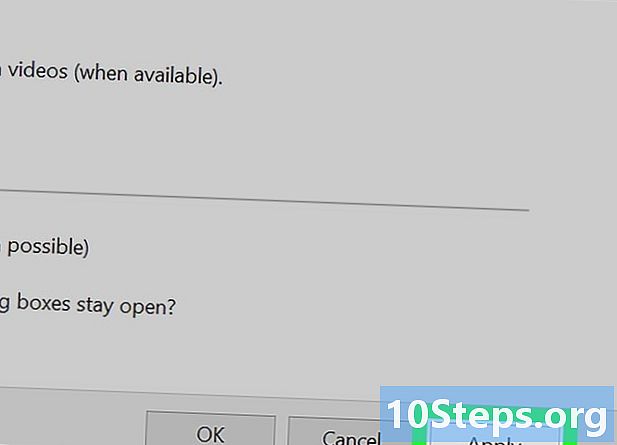
الوصول إلى ميزات الراوي. مرة واحدة على النافذة إعدادات الراويسوف تكون قادرًا على مراجعة عدة أقسام حول هذا الموضوع. اذهب للحصول على آخر واحد اسمه إجازة . -

اختر إجازة. في النافذة إعدادات الراوي، اضغط على إجازة وهو في الجزء السفلي من النافذة. إذا طلب Microsoft Windows التأكيد ، فقم بقبوله لتعطيل "الراوي".- باتباع هذا الإجراء ، قمت بتعطيل الوظيفة راوي نوافذ على جهازك اللوحي Surface


